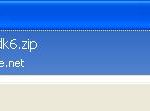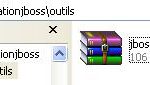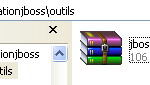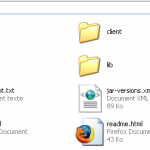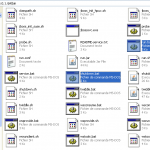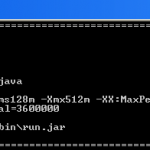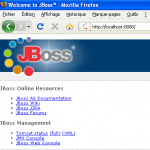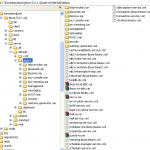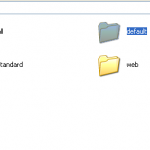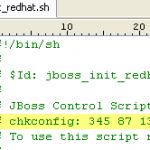Maîtrisez l’installation du serveur d’applications Jboss 5. Analysez l’arborescence Jboss. Identifiez les répertoires clés et démarrez Jboss 5. Enfin, installez jboss 5 en tant que service sous windows et sous linux, afin qu’il démarre automatiquement et s’arrête lors du démarrage et arrêt de votre système d’exploitation
Ce tutoriel est un extrait de séances pratiques de la formation Administration JBOSS5 dispensée par Objis.
Les + objis
70% de travaux pratiques
Clé USB avec tous les outils utilisés + Corrigés TPs
Bilan pédagogique individuel + conseils
Liens utiles
+ de 100 tutoriaux java/jee Objis
10 tutoriaux Jboss 5 Objis
Objis, spécialiste formation java depuis 2005
Site de téléchargement serveur Jboss 5
Site de la communauté Jboss
Accès Jconsole JbossJdk5+
Mise en oeuvre aspects dynamiques Jboss AOP (voir article source)
Prérequis
Installation Kit de développement JDK 6
Variable d’environnement JAVA_HOME bien positionnée
Objectifs
Comprendre le rôle de Jboss dans l’offre JEMS de RedHat
Télécharger la version 5 du serveur Jboss
Installer JBoss sous Windows
Identifier les répertoires clés (bin, deploy)
Comprendre l’installation sous forme de service
Bien démarrer la série de 10 tutoriaux administration jboss 5 Objis
Programme
Partie 1 : introduction Jboss
Partie 2 : téléchargement
Partie 3 : démarrage
Partie 4 : test démarrage & arrêt
Partie 5 : Service système jboss
Durée
20 min
Qui sommes-nous ?
Partie 1 : Introduction Jboss
Le serveur d’application Jboss fut en 2004 le premier logiciel open source à passer les 123.000 tests de Sun Microsystem (TCK pour Test Compatibility Kit), lui permettant d’avoir le label ‘certifié serveur J2EE’. Vous pouvez donc déployer dans JBoss les différents types de livraisons (WAR, JAR ejb, JAR client, RAR, EAR) cités dans les spécifications J2ee 1.4 et jee 5.
Racheté entre-temps par la société RedHat, il est la brique de base de l’offre de Jboss pour l’entreprise : [JEMS (Jboss Enterprise Middleware Suite)
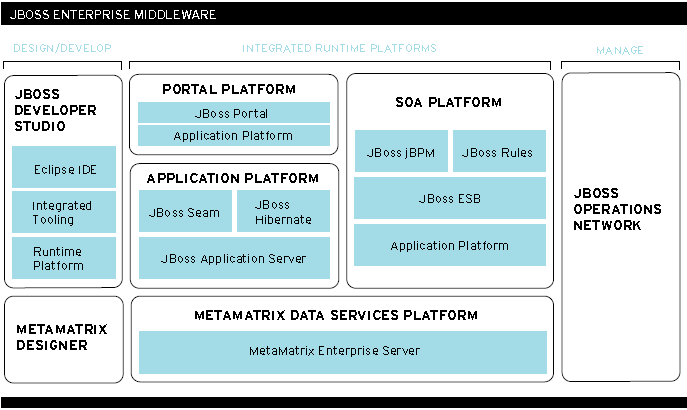
Cliquez ici pour comprendre la stratégie globale dans laquelle le serveur d’applications JBoss joue un rôle clé.->spip.php?article73]
Partie 2 : Téléchargement
Aller avec votre navigateur sur le site de téléchargement du serveur Jboss : http://www.jboss.org/jbossas/downloads/

REMARQUE : la banière orange est explicite. Jboss vous informe qu’il n’yaura aucun support pour le produit que vous allez télécharger.
JBoss assure désormais le support de JBoss dans le cadre de son offre JEAP (Jboss Enterprise Application Platform).
Cliquez sur la dernière version stable (ici 5.0.1). L’écran suivant apparaît.

Si vous avez (comme ici) installé le JDK 6, choisissez la version ZIP optimisée pour le JDK 6 : jboss-5.0.1.GA-jdk6.zip. Sinon choisissez jboss-5.0.1.GA.zip.
Le téléchargement démarre.

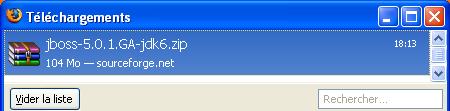
Placez le fichier jboss-5.0.1.GA-jdk6.zip dans le répertoire c:formationjbossoutils
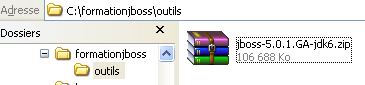
Reste désormais à installer Jboss…
Partie 2 : Installation et répertoires clés
ACTION INSTALL 1 : Dézipper l’archive de Jboss
Dézippez le fichier jboss-5.0.1.GA-jdk6.zip dans c:formationjbossjboss-5.0.1.GA
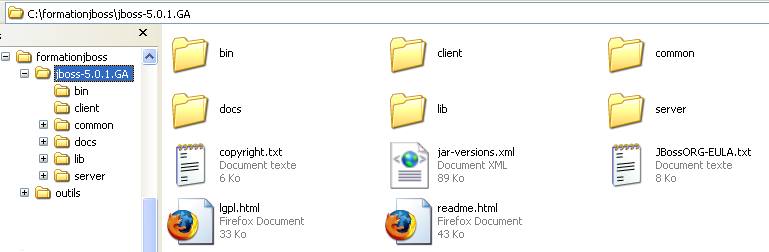
REMARQUE : notez dès à présent à titre d’information les 2 répertoires qui vous intéresserons dans le cadre de votre montée en compétence JBOSS : le répertoire bin (pour démarrer/arrêter Jboss) et le répertoire serverdefaultdeploy (pour déployer une livraison J2ee. Ex : ObjisEarProject.ear ).
répertoire bin
Ci-dessous un aperçu du répertoire bin. Notez les fichiers run.bat et shutdown.bat sur lesquels il vous faudra tour à tour double-cliquer pour démarrer / arrêter le serveur Jboss.
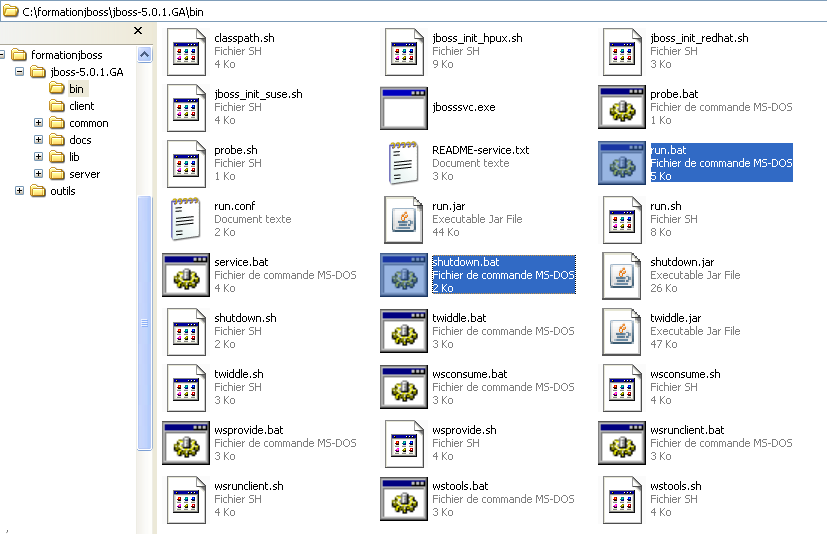
INFO : à noter dans le répertoire bin :
— les scripts sont pour la plupart disponibles pour version windows (ex : run.bat) et version linux (Ex : run.sh)
— plusieurs scripts permettent pour linux d’automatiser démarrage/arrêt de Jboss à l’initialisation/arrêt du système linux :jboss_init_suse.sh, jboss_init_hpux.sh, jboss_init_redhat.sh
— pour enregistrer Jboss 5 sous forme de service windows : service.bat et jbosssvc.exe
— configuration des options de la JVM (JAVA_OPTS) au démarrage : run.conf
— client JMX en ligne de commande : twiddle.bat
— outil de mise en évidence d’un cluster jboss dans un réseau : probe.bat
— outils pour web services : wsconsume.bat, wsprovide.bat, wsrunclient.bat, wstools.bat
— outil pour connaître le classpath jboss : classpath.sh
répertoire server
Le répertoire server contient les différentes ‘configurations’ prépackagés du serveur jboss. La ‘configuration’ par défaut se trouve dans le répertoire ‘default’. Elle est utilisée lors du lancement du serveur avec le script binrun.bat vu plus haut
Si vous voulez utiliser Jboss en cluster, vous démarrerez Jboss avec la configuration ‘all’ de cette façon : run -c all. Essayez. Combien de temps dure le démarrage de Jboss ?
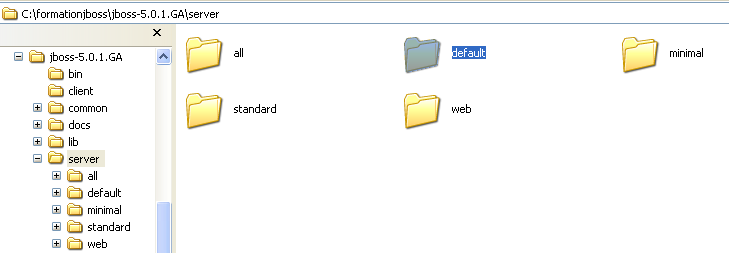
Si vous voulez démarrer Jboss avec le minimum de services, vous demarrerez Jboss avec la configuration ‘minimal’ de cette façon : run -c minimal. Essayez. Combien de temps dure le démarrage de Jboss ?
Si vous voulez utiliser Jboss avec une version optimisée pour applications web, vous démarrerez Jboss avec la configuration ‘web’ de cette façon : run -c web
Si vous voulez utiliser Jboss avec une configuration respectant au mieux les standard, vous démarrerez Jboss avec la configuration ‘standard’ de cette façon : run -c standard
INFO : Vous pouvez aussi créer votre configuration spécifique à partir d’une des configuration. Copiez/Coller une des config, renommez le répertoire copié en ‘ma config’ et démarrez : run -c maconfig
répertoire serverdefaultdeploy
Ci-dessous un aperçu du répertoire serverdefaultdeploy, qui correspond au répertoire de déploiement des applications et services. C’est ici que vous allez copier les livraisons JEE : war, ear, Jars ejb et livraisons spécifiques Jboss (.sar). Par exemple en déposant un fichier monappli.war dans ce répertoire, vous permettez d’accéder à l’application web par l’url : http://localhost:8080/monappli
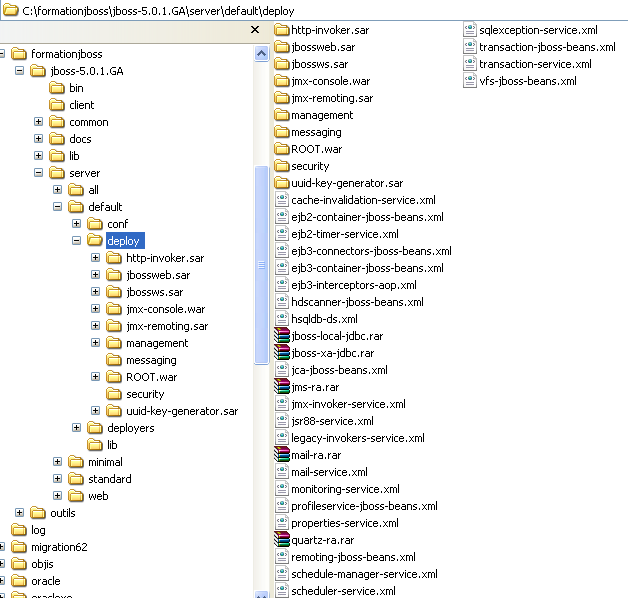
INFO : à noter dans le répertoire deploy:
— l’intégration d’une base de données via fichier xml , ici hsqldb-ds.xml (base de données java utile en phase de développement)
— la présence du moteur de servlet tomcat, configuré sous forme de service Jboss (.sar) dans le répertoire jbossweb.sar
— le répertoire ROOT.war contient l’application web prioritaire du serveur, qui sera envoyée au client pour l’URL http://localhost:8080
ACTION INSTALL N°2 : Variable d’environnement JAVA_HOME
JBoss a besoin de savoir ou le JRE (Ou le JDK) est installé. Il regarde si la variable d’environnement JAVA_HOME existe et est valide.
Créez la variable d’environnement JAVA_HOME. Sous Windows XP : Demarrez/programmes/panneau de config/Système/Avancé/Variable d’environnement/Nouveau.

Ici, le JDK6 a donc été installé sous C:Program FilesJavajdk1.6.0_13
Cliquez sur OK
ça y est ! Le serveur Jboss 5 est correctement installé. Reste à le lancer…
Partie 3 : Démarrer JBoss 5
Dans la suite nous apellerons JBOSS_HOME le répertoire d’installation de Jboss (soit dans notre cas le répertoire C:formationjbossjboss-5.0.1.GA)
Double-cliquez sur le fichier JBOSS_HOMEbinrun.bat . Une fenêtre ‘Invite de commande’ apparaît. Le serveur se lance et vous informe des différentes étapes de lancement, dont la recherche de la variable JAVA_HOME.
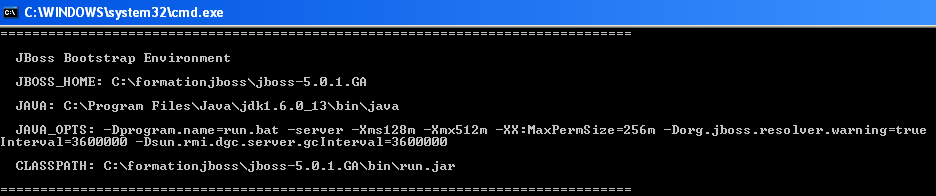
Au bout de quelques dizaines de secondes, Jboss vous signale dans la dernière d’information qu’il a démarré, ainsi que la durée totale du démarrage.
![]()
Ici par exemple, cette dernière ligne nous informe que le serveur a mis 53 secondes pour démarrer. Cela dépendra des capacités de votre ordinateur (Ram/CPU).
INFO : Cette même ligne nous informe également que l’outil permettant aux développeurs JBoss de partager les source de Jboss est Subversion et que la version de Jboss actuelle a été livrée le 23 février 2009 (build: SVNTag=JBoss_5_0_1_GA date=200902032048)
Que faire en cas de pb d’installation ?
ATTENTION : si, pour cette version de Jboss (bunble jboss-jdk6) vous n’avez pas un JDK supérieur ou égal à 6, vous risquez d’avoir une erreur du type : java.lang.UnsupportedClassVersionError : Bad version number in .class file . Si vous utilisez un jdk 5 , préférez un téléchargement de l’archive jboss-5.0.1.GA.zip
au lieu de l’archive jboss-5.0.1.GA-jdk6.zip
Une autre erreur fréquente est liée à la mauvaise configuration de la variable JAVA_HOME (non configurée ou pointant sur autre chose qu’un JRE ou un JDK)
Partie 4 : Test de l’installation
Test accès page d’accueil
Avec votre navigateur, entrez l’adresse suivante : http://localhost:8080 .
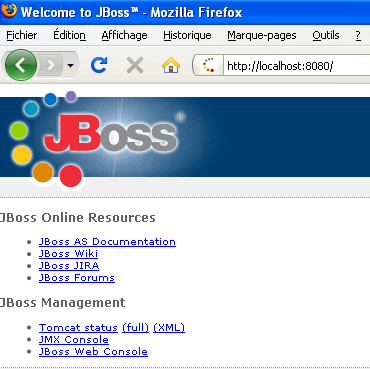
Votre JBoss est bien installé et fonctionne correctement.
Partie 5 : arrêt
Pour arréter Jboss, lancez le script shutdown.bat ou bien appuyez sur les touche CTRL+C sur l’écran console Jbss.
Partie 6 : service
En phase de production, vous souhaitez que Jboss démarre lors du démarrage du système et que jbosss’arrête ‘proprement’ lors de l’arrêt du système.
Pour installer jboss en tant que service sous windows, utilisez le script service.bat présent dans le répertoire bin.
Sous windows
installation du service
service.bat install
Arrêt du service
service.bat uninstall
démarrage du service
service.bat start
arrêt du service
service.bat stop
Sous linux (RedHat), CentOS, Mandriva
Copiez le fichier bin/jboss_init_redhat.sh dans le répertoire /etc/init.d de votre distribution (fedora ou RHEL)
Renommez le script en jboss.sh
Editez le script et mettez à jour les variables
— JBOSS_HOME : répertoire d’installation de Jboss,
— JBOSS_USER : utilisateur qui va lancer jboss
— JAVAPTH : chemin vers JRE/JDK
Ajoutez également au début du script une ligne chkconfig qui permettra d’enregistrer jboss dans la liste des scripts à exécuter au démarrage.
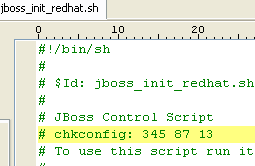
Ici la commande linux Chkconfig permet de préciser le niveaux de démarrage (ici 3,4,5) ainsi que la priorité (87).
Lancez les commandes :
# chkconfig –add jboss
# chkconfig jboss on
Vérifier que le script est bien pris en compte au démarrage :
# chkconfig –list
A titre d’exemple ci dessous l’effet de cette commande avant et après l’ajout du script jboss.sh dan la table de démarrage.
Conclusion
Dans ce tutoriel vous avez téléchargé, installé, démarré, arrété le serveur d’application Jboss. Vous avez également identifié les répertoires clés (bin, deploy) ainsi que les différentes ‘configurations’ du serveur jboss.
Vous avez enfin vu les éléments permettant d’inscrire jboss en tant que service démarrant automatiquement avec le système d’exploitation.
Les ‘tutoriaux administration Jboss N°2 et N°3’ vous entraîneront au déploiement de livraisons WAR, EAR , Jar EJB dans Jboss , manuellement d’abord (tutoriel 2) puis en automatisant le déploiement avec ANT (tutoriel 3)